Het is nog nooit zo eenvoudig geweest om instructievideo's te maken, zelfs als je geen professionele spreker of videoproducent bent. Met tools zoals ElevenLabs kun je moeiteloos hoogwaardige audiocommentaar genereren om je leer- of instructievideo te verbeteren. In deze handleiding laat ik je stap voor stap zien hoe je een aantrekkelijke instructievideo maakt, zelfs als je niet voor de camera wilt staan.
Belangrijkste inzichten
- Je kunt eenvoudig je instructievideo's personaliseren met ElevenLabs, zonder zelf te hoeven praten.
- De tool stelt je in staat om verschillende stemmen en talen te kiezen.
- Met een korte tekstinvoer krijg je snel hoogwaardige audio-inhoud.
Stapsgewijze handleiding
Stap 1: Voorbereiden van de inhoud
Voordat je begint met het maken van je instructievideo, moet je bedenken over welk onderwerp je wilt praten. Laten we aannemen dat je wilt uitleggen hoe je een papieren vliegtuigje maakt. Je zou wat schetsen of een kleine video kunnen voorbereiden om het visuele aspect van je project vorm te geven.
Stap 2: Het script schrijven
Je hebt nu een script nodig dat de stappen beschrijft die je wilt overbrengen over je onderwerp. Houd het simpel en beknopt. Bijvoorbeeld: "Welkom bij onze instructievideo, waarin we laten zien hoe je gemakkelijk een papieren vliegtuigje kunt maken. Volg gewoon de stappen om je eigen vliegtuigje te maken en plezier te hebben bij het gooien."
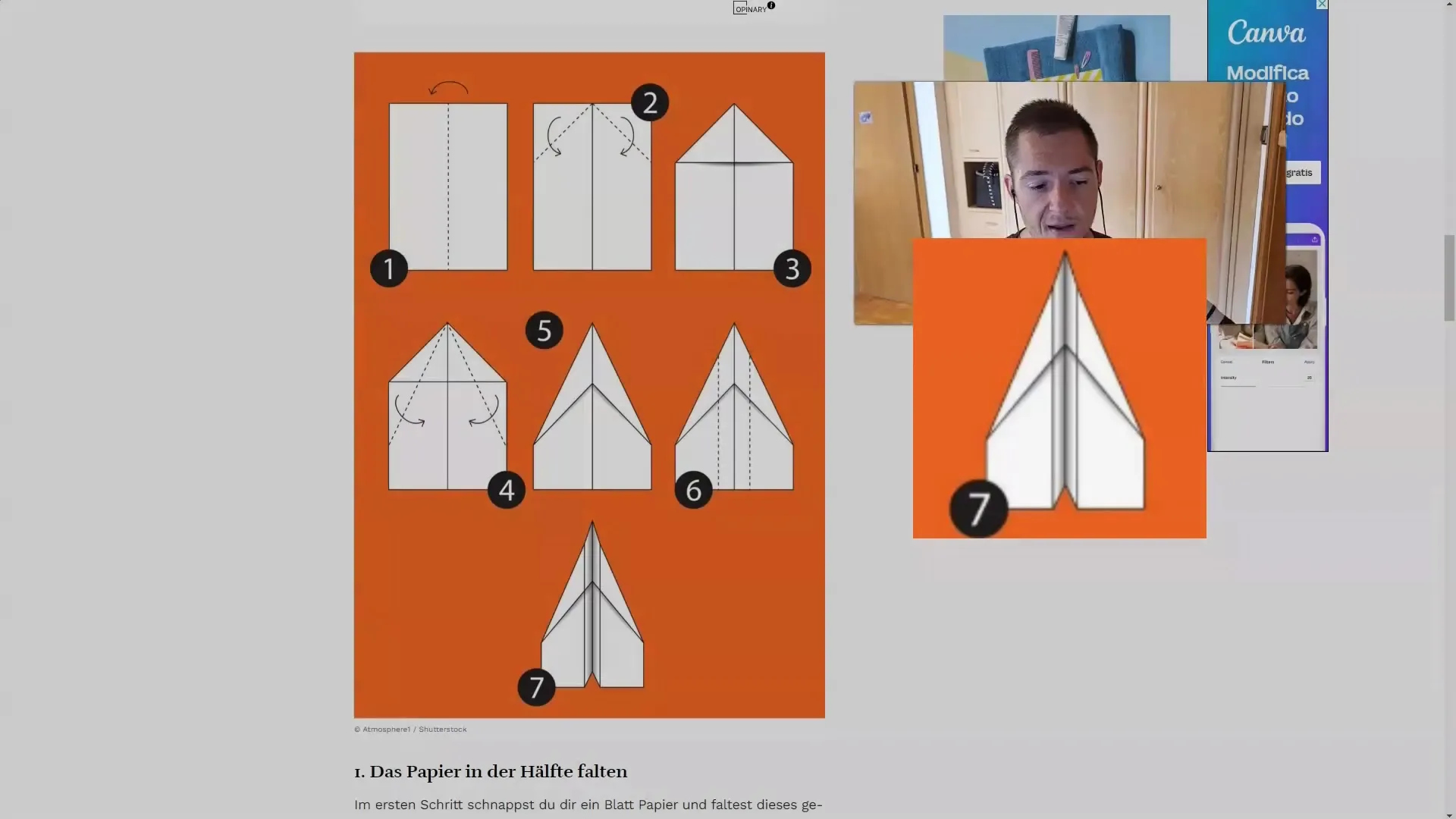
Stap 3: Gebruik van ElevenLabs
Met je script gereed, ga naar de website van ElevenLabs. Daar kun je de voorbereide tekst invoeren. Kies een stem die geschikt is voor je publiek. In dit voorbeeld zouden we de stem van Anthony kunnen gebruiken, die een vriendelijke en duidelijke uitspraak heeft.
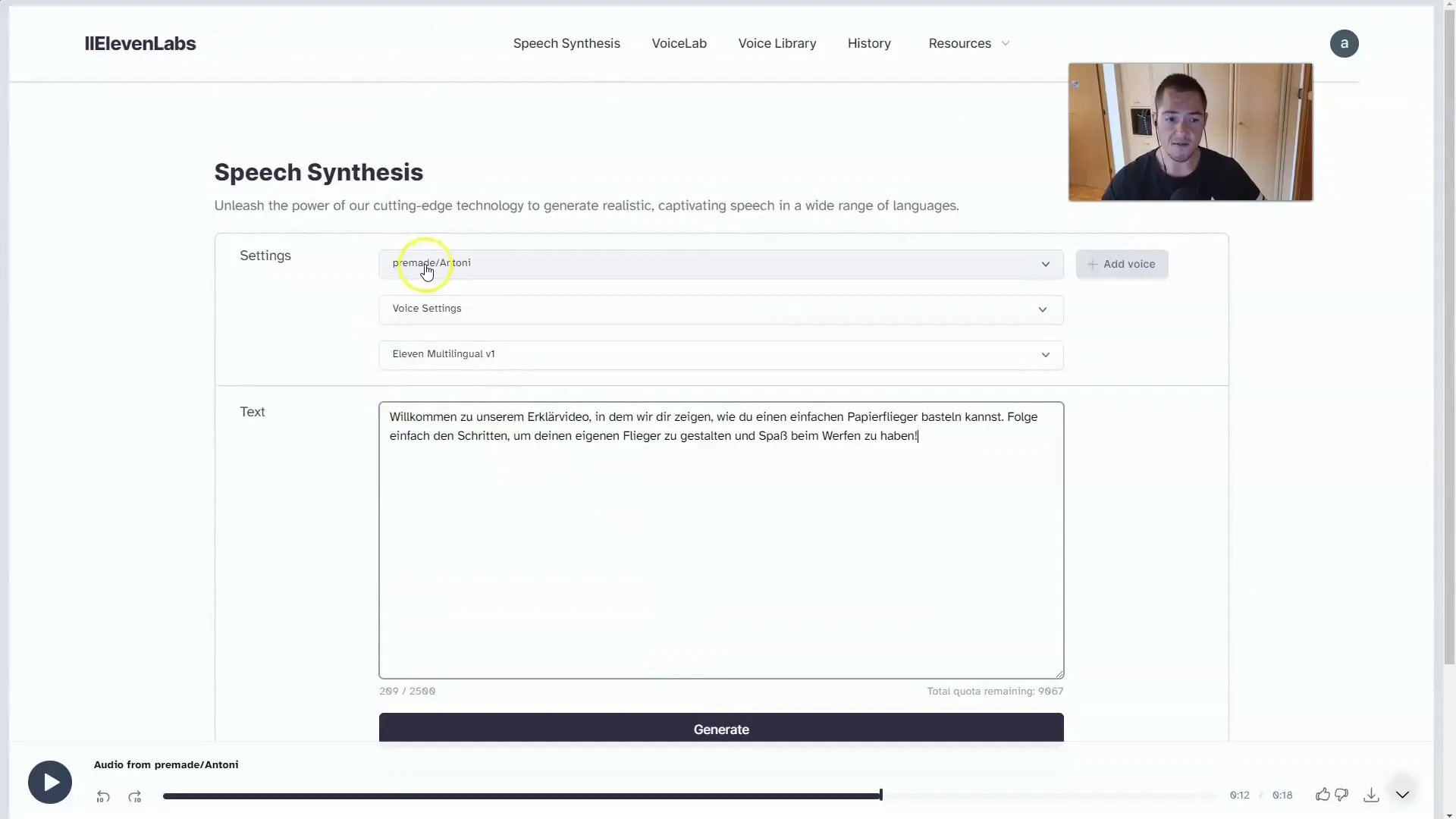
Stap 4: Genereren van het audiomateriaal
Klik eenvoudig op "Genereren" om je audio te maken. Dit duurt meestal maar een kort moment. Zodra de audio is gegenereerd, download je het.
Stap 5: Video bewerken
Nu komt het creatieve deel. Open je videobewerkingsprogramma en voeg het gedownloade audio toe aan je voorbereide visuele inhoud. Als je dia's voor je video hebt gemaakt, kun je deze ook eenvoudig toevoegen aan het bewerkingsproces om de stappen visueel dichter bij de kijkers te brengen.
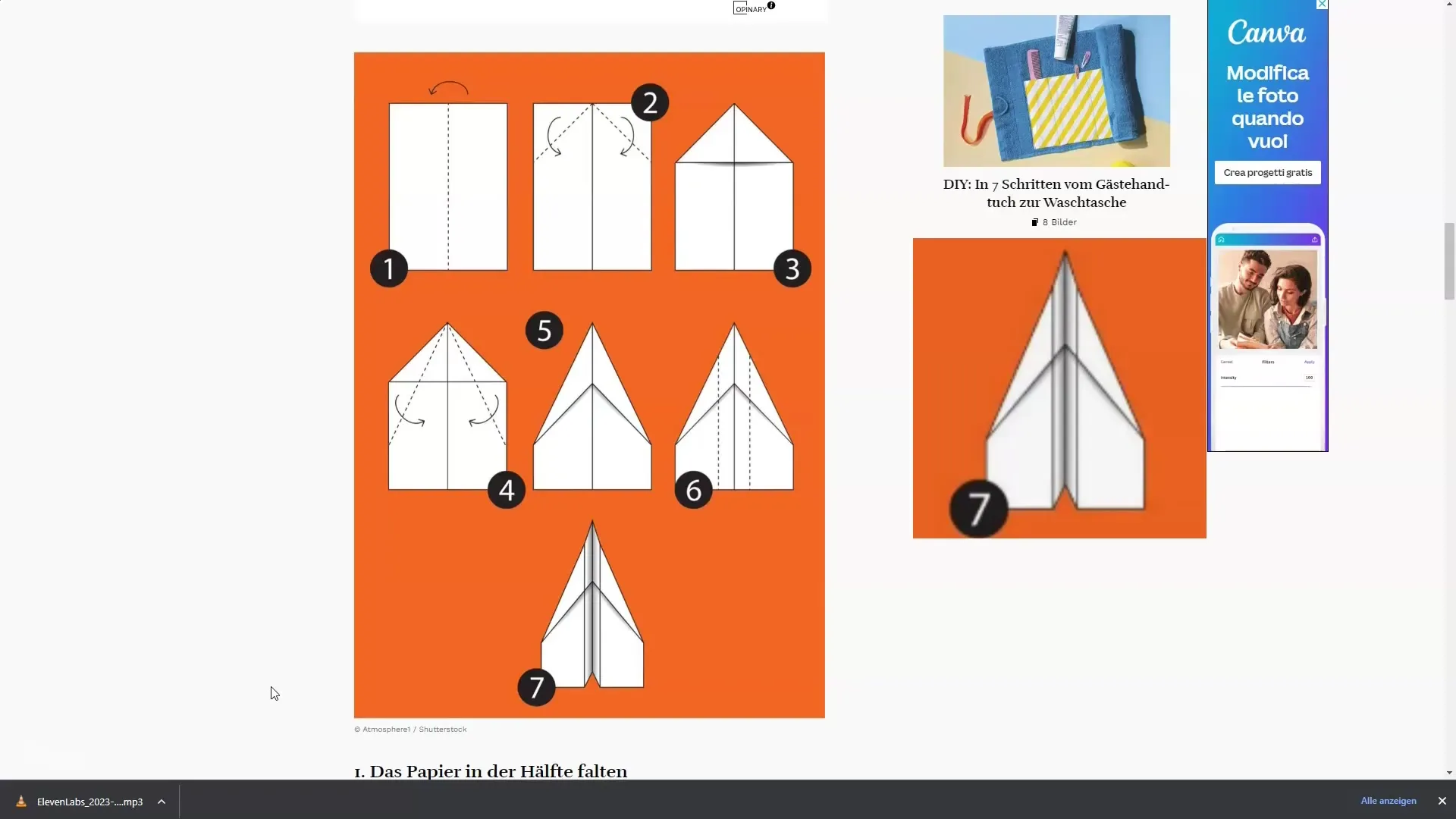
Stap 6: Controle en aanpassingen
Speel je video af om te controleren of de synchronisatie tussen audio en visuele elementen goed past. Indien nodig, breng aanpassingen aan en snijd relevante delen bij. Zo zorg je ervoor dat je instructievideo goed ontvangen wordt en dat de kijkers de informatie optimaal kunnen opnemen.
Stap 7: Publicatie
Als je tevreden bent met het resultaat, exporteer de video en upload het naar het platform van jouw keuze. Zorg ervoor dat je een pakkende titel en beschrijving kiest om de aandacht van je doelgroep te trekken.
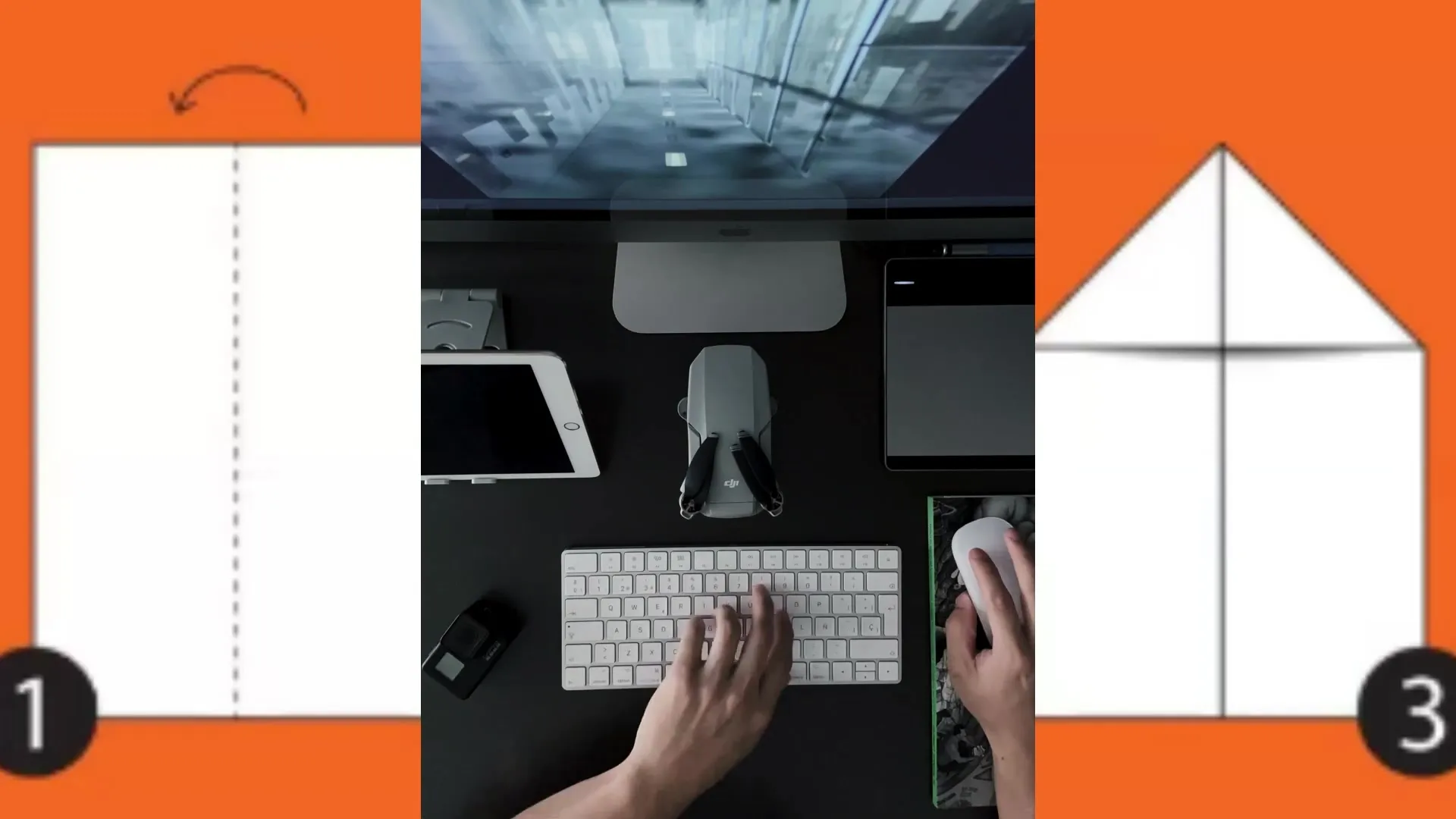
Stap 8: Gebruik van aanvullende functies
ElevenLabs biedt ook de mogelijkheid om teksten in meerdere talen te vertalen. Als je een breder publiek wilt aanspreken, kun je de vertaalfunctie gebruiken en de stem aanpassen als de huidige je niet bevalt. Zo kun je content efficiënt aanpassen aan verschillende doelgroepen.
Samenvatting
In deze handleiding heb je geleerd hoe je met ElevenLabs een instructievideo kunt maken zonder zelf te spreken. Met een duidelijke voorbereiding, creatief gebruik en eenvoudige audiofeedback kun je je leermateriaal effectief en professioneel overbrengen.
Veelgestelde vragen
Wat is ElevenLabs?ElevenLabs is een tool voor het maken van door AI gegenereerde spraakinhoud, waarmee je eenvoudig audio voor video's kunt maken.
Kan ik verschillende stemmen kiezen?Ja, ElevenLabs biedt verschillende stemmen die je naar wens kunt kiezen.
Hoe krijg ik mijn audiobestanden?Nadat je de tekst hebt ingevoerd en op "Genereren" hebt geklikt, kun je de audio eenvoudig downloaden.


